« J'ai acheté une clé USB Transcend de 16 Go et j'y ai gravé un ISO Arch, mais maintenant je ne peux plus la formater. Lorsque j'essaie de la formater sous Windows, le système indique que le système ne peut pas trouver le fichier spécifié, mais la clé USB est toujours RAW. »
- De Reddit
Il est courant de formater une clé USB, que ce soit pour réparer un disque endommagé, créer un programme d'installation bootable ou simplement effacer d'anciennes données. Pour résoudre ce problème, ce guide présente cinq solutions pour formater une clé USB sous Windows et Mac.
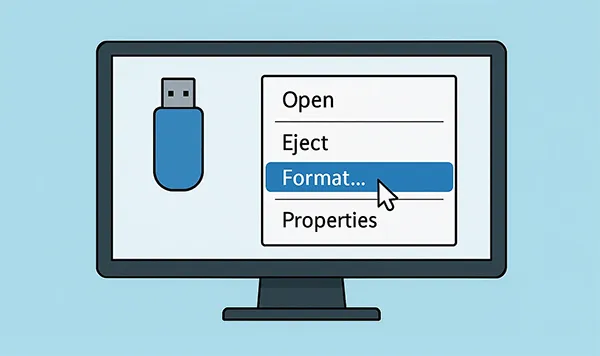
Jetez un coup d’œil rapide aux avantages et aux inconvénients des méthodes :
| Méthode | Avantages | Inconvénients |
|---|---|---|
| Fonction de formatage sous Windows | 1. La méthode la plus simple et la plus rapide pour la plupart des utilisateurs. 2. Interface utilisateur graphique simple. 3. Idéal pour les nettoyages rapides et le formatage de base. |
1. Ne convient pas à l'effacement sécurisé des données. 2. Les données peuvent souvent être récupérées avec des outils spécialisés. 3. Options limitées par rapport à d’autres outils. |
| Effacement des données iReaShare | 1. Conçu pour une destruction sécurisée et permanente des données. 2. Garantit que les fichiers et les données sont irrécupérables. 3. Écrase les données supprimées et libère de l'espace pour une confidentialité totale. 4. Fournit les modes « Effacement rapide » et « Effacement en profondeur ». |
1. Peut prendre plus de temps qu'un formatage simple en raison de l'écrasement sécurisé. 2. Il ne s'agit pas d'une fonctionnalité standard du système d'exploitation, vous devez donc l'acquérir séparément. |
| Diskpart sous Windows | 1. Extrêmement puissant et polyvalent pour les utilisateurs avancés. 2. Peut corriger des erreurs et des problèmes de disque complexes. 3. Permet un partitionnement et un formatage très spécifiques. |
1. Nécessite une connaissance de l'interface de ligne de commande. 2. Risque élevé de perte de données si le mauvais disque est sélectionné. 3. Pas adapté aux débutants. |
| Utilitaire de disque sur Mac | 1. Interface graphique intuitive et conviviale. 2. La méthode standard et la plus fiable pour les utilisateurs de Mac. 3. Fournit des options pour différents systèmes de fichiers et schémas. |
1. Peut être plus lent que les méthodes de ligne de commande pour certaines tâches. 2. Moins de contrôle sur les opérations de disque de bas niveau que Terminal. |
| Terminal sur Mac | 1. Rapide et efficace pour les utilisateurs expérimentés. 2. Idéal pour la création de scripts et l'automatisation des tâches sur disque. 3. Fournit un contrôle granulaire sur le processus de formatage. |
1. Nécessite la connaissance de commandes spécifiques. 2. Risque élevé de formater accidentellement le mauvais lecteur. 3. Moins intuitif pour ceux qui ne sont pas familiers avec les lignes de commande. |
Partie 1 : Comment formater une clé USB sous Windows 11/10/8/7
Windows propose des outils intégrés pour formater une clé USB, allant d'un simple clic droit à une interface de ligne de commande plus puissante. Vous pouvez également installer un outil d'effacement de données expert pour formater et effacer votre clé USB.
1.1 Utilisation de la fonction Format
C'est la méthode la plus simple et la plus courante pour formater une clé USB sous Windows. Si votre PC reconnaît votre clé USB, vous pouvez utiliser la fonction « Formater » pour la clé USB externe.
Voici comment formater une clé USB en exFAT :
-
Branchez votre clé USB sur un port USB de votre ordinateur Windows et appuyez sur les touches « Windows » et « E » pour ouvrir l'Explorateur de fichiers .
-
Dans le volet de gauche, cliquez sur « Ce PC ». Recherchez votre clé USB sous « Périphériques et lecteurs », faites un clic droit dessus et sélectionnez « Formater… ».
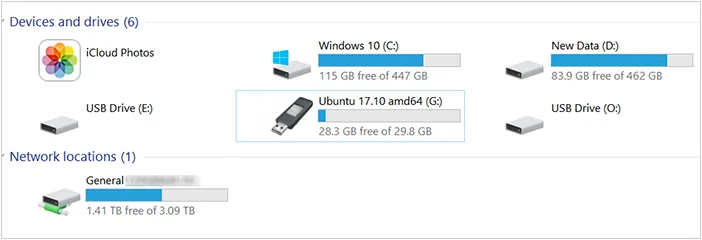
-
Une nouvelle fenêtre apparaît. Vous pouvez y sélectionner le système de fichiers (par exemple, NTFS, FAT32, exFAT), modifier le nom du volume (le nom du lecteur) et choisir d'effectuer un formatage rapide ou complet.
-
Cliquez sur « Démarrer » pour lancer le processus. Un avertissement s'affichera pour vous rappeler que toutes les données seront effacées. Cliquez sur « OK » pour continuer.

1.2 Utilisation de l'effacement des données iReaShare
Un simple formatage ne suffit pas à rendre toutes vos données irrécupérables sur votre clé USB, surtout lorsque vous envisagez de la revendre ou de la donner. iReaShare Data Wipe peut effacer toutes vos données et écraser complètement les fichiers supprimés, garantissant que personne ne puisse récupérer vos données à partir de la clé USB.
Principales caractéristiques d'iReaShare Data Wipe :
* Formatez soigneusement les clés USB sur un PC.
* Reconnaître rapidement les périphériques de stockage externes connectés, y compris les clés USB.
* Déchiquetez des fichiers et des dossiers spécifiques de votre disque dur et de votre clé USB.
* Effacez uniquement l'espace de stockage libre sans effacer vos fichiers existants.
* Effacez vos fichiers sur les disques durs de votre ordinateur.
* Prise en charge de Windows 11/10/8/7.
Téléchargez iReaShare Data Wipe.
Voici comment formater complètement une clé USB sous Windows 11 :
-
Installez l’outil Data Wipe sur votre PC, puis ouvrez-le.

-
Branchez votre clé USB sur votre PC, puis cliquez sur « Drive Wiper » dans l'interface. Choisissez ensuite votre clé USB.

-
Choisissez un niveau d'effacement des données, puis appuyez sur « Effacer maintenant » > « OK » pour effacer votre clé USB. Toutes les données seront définitivement supprimées.

Regardez le guide vidéo pour effacer une clé USB :
1.3 Utilisation de Diskpart
Pour les utilisateurs avancés, Diskpart est un puissant utilitaire en ligne de commande pour la gestion des disques. Cette méthode est utile pour résoudre des problèmes de disque complexes et créer des partitions spécifiques.
Pour formater une clé USB en FAT32 via Diskpart :
-
Branchez votre clé USB. Ouvrez ensuite l'invite de commandes en tant qu'administrateur. Pour ce faire, saisissez « cmd » dans le menu « Démarrer », faites un clic droit sur « Invite de commandes » et sélectionnez « Exécuter en tant qu'administrateur ».

-
Saisissez « diskpart » et appuyez sur « Entrée ». Saisissez ensuite « list disk » et appuyez sur « Entrée ». Tous les disques de votre ordinateur s'afficheront. Identifiez votre clé USB par sa taille. Veillez à sélectionner le bon disque.

-
Saisissez « select disk # » (remplacez # par le numéro de votre clé USB) et appuyez sur « Entrée ».
-
Saisissez « clean » et appuyez sur « Entrée ». Cette commande effacera toutes les partitions et données du disque. Saisissez ensuite « create partition primary » et appuyez sur « Entrée ».
-
Saisissez « format fs=fat32 quick » et appuyez sur « Entrée ». La nouvelle partition sera alors formatée. Saisissez ensuite « assign » et appuyez sur « Entrée » pour attribuer une lettre de lecteur. Enfin, saisissez « exit » pour fermer Diskpart.
Partie 2 : Comment formater une clé USB sur Mac
Le formatage d’une clé USB sur un Mac est simple grâce à ses outils intégrés.
2.1 Utilisation de l'Utilitaire de disque
Utilitaire de disque est le principal outil graphique de gestion des disques sur Mac. Vous pouvez l'utiliser pour formater votre clé USB.
Voici comment :
-
Connectez votre clé USB à votre Mac, ouvrez le Finder , allez dans « Applications » > « Utilitaires » et lancez « Utilitaire de disque ». Vous pouvez également utiliser « Spotlight » (appuyez sur Commande + Espace) et recherchez « Utilitaire de disque ».
-
Dans la barre latérale gauche, sélectionnez votre clé USB. Assurez-vous de sélectionner le lecteur parent, et non une partition spécifique en retrait.
-
Cliquez sur le bouton « Effacer » dans le menu supérieur. Le programme commencera alors à effacer votre clé USB . Toutes les données seront supprimées.
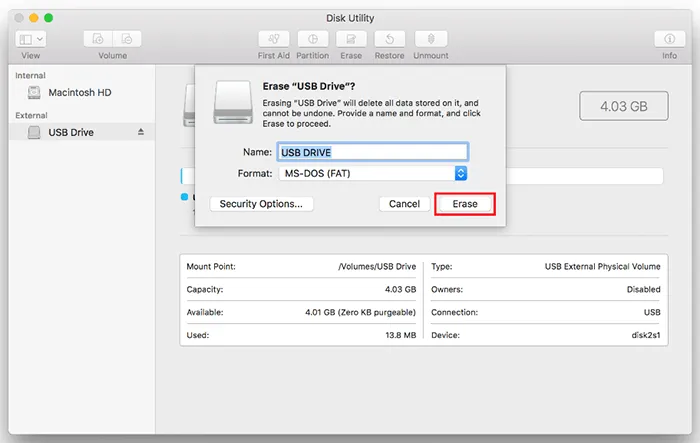
2.2 Utilisation du terminal
Pour une approche plus axée sur la ligne de commande, vous pouvez utiliser le Terminal pour formater votre clé USB en ExFAT.
Voici les étapes :
-
Branchez votre clé USB et ouvrez « Terminal » (situé dans Applications > Utilitaires).
-
Saisissez « diskutil list » et appuyez sur « Entrée » pour afficher la liste de tous les disques. Identifiez votre clé USB par son nom et sa taille. Il s'agira probablement de « /dev/disk2 » ou « /dev/disk3 ».
-
Saisissez « diskutil eraseDisk ExFAT NEWDRIVENAME /dev/disk# » (remplacez NEWDRIVENAME par le nom souhaité et # par le numéro de votre clé USB). Par exemple : diskutil eraseDisk ExFAT USBDRIVE /dev/disk2.
-
Appuyez sur « Entrée » pour exécuter la commande. Le système vous demandera votre mot de passe. Le formatage commencera et, une fois terminé, votre disque sera prêt à être utilisé.
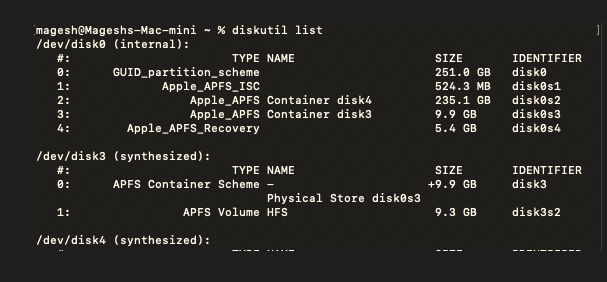
Partie 3 : FAQ sur le formatage d'une clé USB
Q1 : Ma clé USB doit-elle être au format FAT32 ou NTFS ?
Le choix entre FAT32 et NTFS pour votre clé USB dépend entièrement de l'usage que vous comptez en faire. Aucun des deux n'est universellement « meilleur », chacun présentant des avantages et des inconvénients distincts.
Pour la plupart des utilisations modernes, ni FAT32 ni NTFS ne constituent le meilleur choix. Une troisième option, exFAT, est désormais le système de fichiers recommandé pour les clés USB. ExFAT est un système de fichiers moderne spécialement conçu pour les mémoires flash, comme les clés USB et les cartes SD. Il combine les meilleures fonctionnalités de FAT32 et de NTFS. Contrairement à FAT32, il n'impose aucune restriction de taille de fichier, ce qui permet de transférer des fichiers de plus de 4 Go.
Q2 : Pourquoi n'y a-t-il pas d'option FAT32 lors du formatage de la clé USB ?
Si vous ne voyez pas l'option FAT32 lors du formatage de votre clé USB, c'est presque toujours parce que sa capacité est supérieure à 32 Go. Il ne s'agit pas d'une limitation technique du système de fichiers FAT32, mais d'une restriction arbitraire imposée par Windows et macOS dans leurs outils de formatage standard.
Lorsque Microsoft a développé les outils de formatage des disques pour ses systèmes d'exploitation, la société a défini une règle interdisant le formatage en FAT32 des disques de plus de 32 Go. Cette règle visait à encourager l'utilisation de systèmes de fichiers plus récents et plus avancés, comme NTFS et, plus tard, exFAT, qui ne sont pas limités à 4 Go par fichier et offrent de meilleures performances et une sécurité accrue.
Q3 : Comment réparer une clé USB qui ne se formate pas ?
Lorsqu'une clé USB refuse de se formater, cela est souvent dû à un problème sous-jacent tel qu'une protection en écriture, un système de fichiers corrompu ou un secteur défectueux.
- Vérifiez les problèmes physiques et fondamentaux : Avant d'essayer des méthodes plus avancées, vérifiez ces problèmes simples. Certaines clés USB anciennes ou spécialisées sont équipées d'un petit interrupteur physique sur le côté. S'il est en position « verrouillé » ou « activé », la clé est protégée en écriture et vous ne pouvez pas la formater. Faites glisser l'interrupteur en position « déverrouillé ». Vous pouvez également essayer un autre port USB et redémarrer votre ordinateur.
- Utilisez la ligne de commande pour supprimer la protection en écriture : si le lecteur est en lecture seule, le formatage échouera. Appuyez sur Windows + R, saisissez « cmd », puis appuyez sur Ctrl + Maj + Entrée pour ouvrir l'invite de commande en tant qu'administrateur. Saisissez « diskpart » et appuyez sur « Entrée ». Saisissez ensuite « list disk » et appuyez sur « Entrée ». Identifiez soigneusement votre clé USB par sa taille et notez son numéro de disque (par exemple, Disque 2). Saisissez « select disk # » (remplacez # par le numéro de votre clé USB) et appuyez sur « Entrée ». Saisissez « attributes disk clear readonly » et appuyez sur « Entrée ». Cette commande devrait supprimer toute protection en écriture logicielle.
- Vous pouvez également utiliser Diskpart pour un nettoyage en profondeur.
Conclusion
Que vous utilisiez Windows ou Mac, vous disposez de plusieurs options pour formater une clé USB. Pour la plupart des utilisateurs, les outils graphiques standard (Explorateur de fichiers sous Windows et Utilitaire de disque sous Mac) sont les méthodes les plus simples et les plus fiables.
Si vous souhaitez effacer et écraser les données de votre clé USB, vous aurez besoin d'un outil expert, tel qu'iReaShare Data Wipe . Ce logiciel offre davantage de fonctionnalités. Outre le formatage d'une clé USB, il peut effacer uniquement l'espace de stockage disponible, supprimer des fichiers ou dossiers spécifiques, etc.
Articles connexes
Comment réinitialiser facilement un PC Windows 10 ou 11 aux paramètres d'usine (3 méthodes)
Meilleur logiciel de nettoyage SSD : 10 options pour nettoyer facilement votre SSD
Comment effacer efficacement un disque dur verrouillé ? Explication complète





























































